嘿嘿我们的四大小朋友生存手册系列又回来了! 欢迎小伙伴们投稿,有出路君大红包准备! 以下我想了几个选题,有认领想投稿的小伙伴来吱一声呀。救救孩纸把。 1 银行询证函要怎么发。 2 应收应付往来......
2023-05-29 0 rank函数,rank函数怎么用,rank函数的使用方法,rank函数的用法,rank排名函数,Excel函数
同学们,通过之前的学习我们已经了解了几个简单函数的用法,但学习、工作中我们还会用到其他的函数功能,比如也经常会用到的排名函数,这个函数的名称是Rank。
下面让我们开始了解一下rank函数。找到“公式选项卡”下的“插入函数”。再在出现插入函数对话框后点击搜索函数并输入rank,点击转到后,在选择函数中找到rank函数点击确定。如下图:

那我们如何使用rank函数的这3个参数呢?就好像某一同学在班级内进行排名,那需要确定3个条件,第1个是这个同学的名字,第2个是这个班级同学的范围,第3个是确定排序的方式(从高到低,还是从低到高)。
在第一个参数内填入哪一个单元格排名
在第二个参数内填入这个单元格在哪个范围里排序(包括这个函数在内)
在第三个参数内填入0还是1。如果填0为降序从高到低排序,如果填1为升序从低到高排序。如下图:

这时我们拖动自动填充会发现…………………………
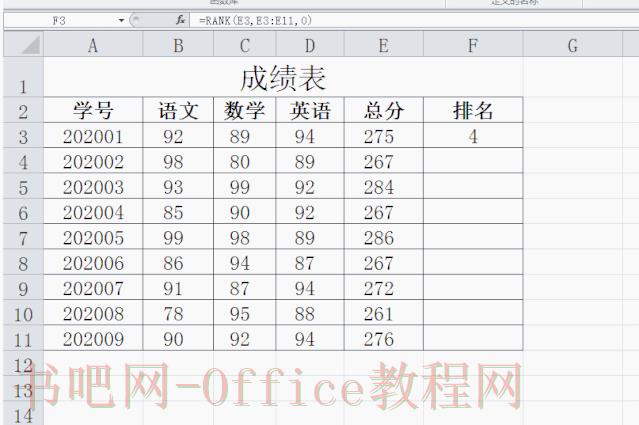
这时我们会发现填充结果明显不是正常排序结果。经过细致的寻找后我们发现在拖动填充时第二个参数(参与排序的范围)跟着我们的拖动也跟着移动了!
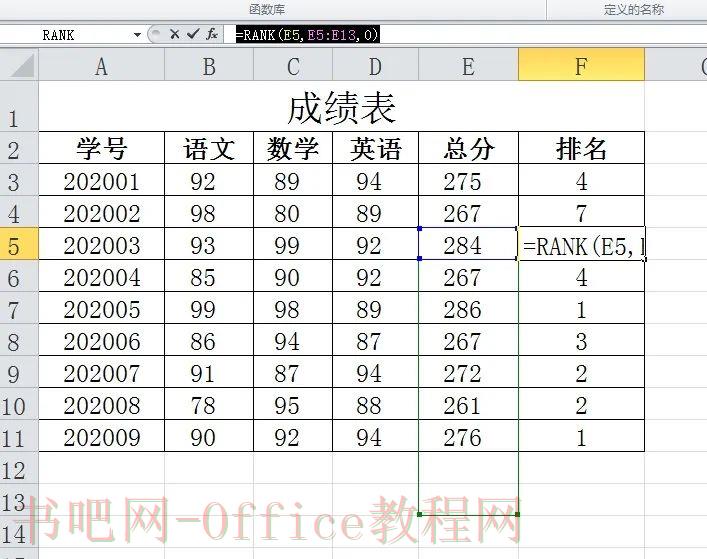
那我们如何解决这个问题呢?我们可以使用锁定单元格的办法,锁定单元格我们之前在绝对引用中已经学习过了。
我们在函数或者公式的编辑过程中选中需要锁定的单元格名称,然后点击键盘上的F4键,这时你会发现你所选择的单元格名称前多了一个$符号就说明已经锁定好了。

当我们将rank函数中的范围锁定后再次拖动自动填充就不会有问题了。
因为我们成绩最高的同学排在第一位,所以我们使用从高到低的降序排序,我们最后一个参数内填0。然后使用拖动柄拖动完成所有的排序,如下图:
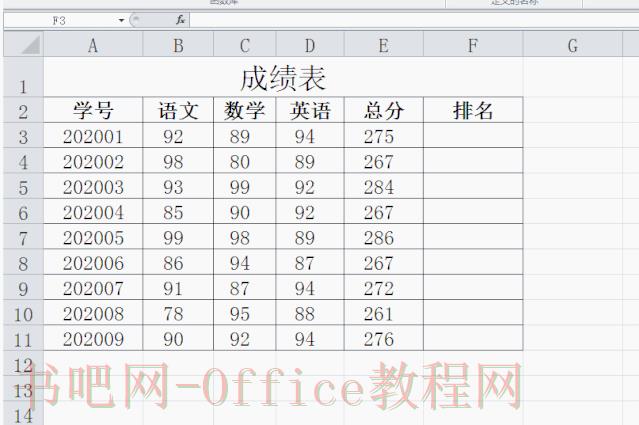
通过今天的学习我们学会了使用excel表格中的RANK 函数和函数使用的小技巧,可以让我们快速的完成关于表格内数据的排序,大大提供了我们的工作效率。函数的学习可以说是excel的核心功能,它可以使你的工作和学习效率成倍提升,所以掌握函数的使用对我们的学习生活十分重要。
标签: rank函数 rank函数怎么用 rank函数的使用方法 rank函数的用法 rank排名函数 Excel函数 ppt画笔使用方法 ppt画笔怎么使用 函数 使
相关文章
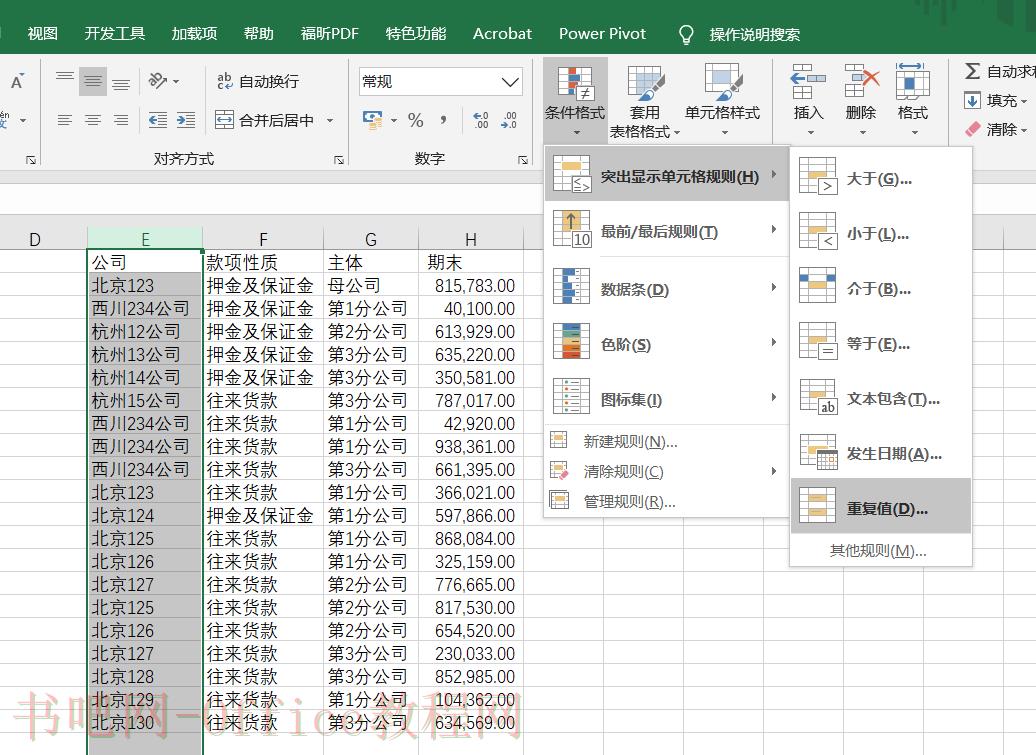
嘿嘿我们的四大小朋友生存手册系列又回来了! 欢迎小伙伴们投稿,有出路君大红包准备! 以下我想了几个选题,有认领想投稿的小伙伴来吱一声呀。救救孩纸把。 1 银行询证函要怎么发。 2 应收应付往来......
2023-05-29 0 rank函数,rank函数怎么用,rank函数的使用方法,rank函数的用法,rank排名函数,Excel函数
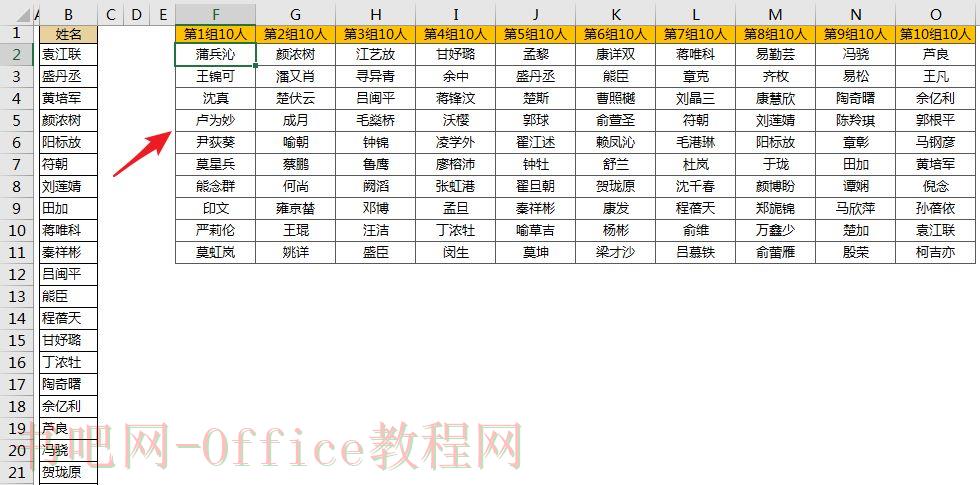
“ 有朋友问了问题,有100个人的姓名,要随机分成10组,每组10人,怎么样能够快速地随机分出来?” 技术不是古板的教条的,灵活使用却依赖于深厚的功底以及对内在逻辑的敏锐洞察。书读百遍其义自见,当然......
2023-05-29 0 rank函数,rank函数怎么用,rank函数的使用方法,rank函数的用法,rank排名函数,Excel函数
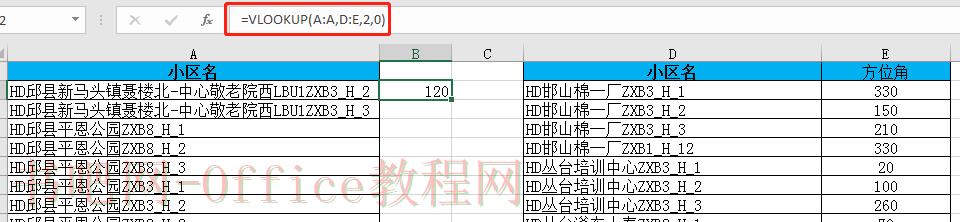
1,Vlookup 函数: 1、vlookup是日常工作必不可少的函数,在表格或数值数组的首列查找指定的数值,并由此返回表格或数组当前行中指定列处的数值。这是一个查找并根据查找结果提取所需值的函数,......
2023-05-29 0 sum,SUMIF,sumifs,SUMIF函数,Excel函数
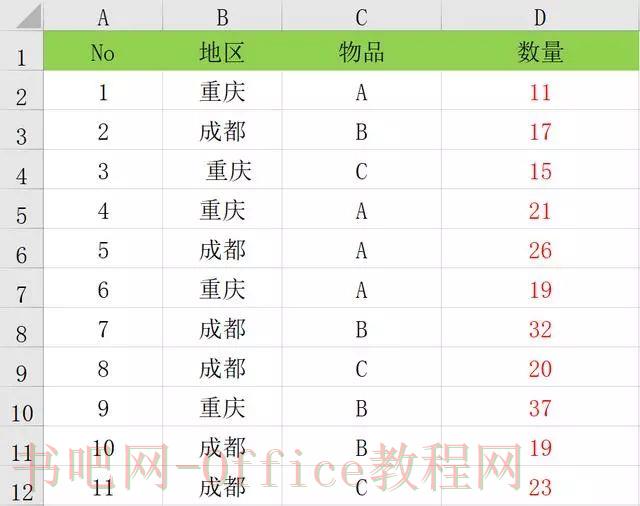
Hello大家好,我是帮帮。今天跟大家分享一下超实用EXCEL数据透视表条件汇总,无需SUMIFS函数,制表统计必备。 如果觉得帮帮真的帮到了您,分享分享朋友圈呀,亲们^^<——非常重要!! メ大......
2023-05-29 0 sum,SUMIF,sumifs,SUMIF函数,Excel函数
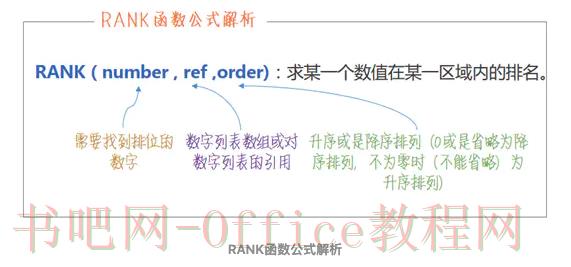
大数据时代,基础数据分析是每个数据分析师必备的技能之一,它可以把隐藏在一大批看似杂乱无章的数据背后的信息集中和提炼出来,从而发现其内在的规律性,帮助我们更好的做出判断和决策。 熟练掌握这5个exce......
2023-05-29 0 rank函数,rank函数怎么用,rank函数的使用方法,rank函数的用法,rank排名函数,Excel函数